Ubuntu.com/desktopUbuntu Linux este un sistem de operare fabulos pentru computer. Cu toate acestea, vine cu o mulțime de lucruri de care mulți utilizatori nu au nevoie, ceea ce îl face să fie puțin umflat și greu. Dacă doriți să vă faceți sistemul Ubuntu mai ușor, vă vom arăta cum să faceți acest lucru în acest ghid.
Cel mai bun mod de a face Ubuntu mai ușor este să porniți o nouă instalare și să utilizați noua opțiune „instalare minimă” din programul de instalare Ubuntu. Oferă utilizatorilor o configurație mult mai puțin umflată cu un browser și utilități de bază, în loc de toate multele componente de software care sunt livrate în mod tradițional.
În timpul acestui ghid, va trebui să ștergeți computerul și să faceți o nouă instalare a Ubuntu. Acest proces este sigur. Cu toate acestea, ar trebui să creați o copie de rezervă a datelor dvs., pentru orice eventualitate. Pentru mai multe informații despre crearea copiilor de rezervă ale sistemului, urmați acest ghid.
Descărcarea Ubuntu
Ubuntu Linux este disponibil pentru descărcare la Ubuntu.com/desktop . În momentul scrierii acestui ghid, Ubuntu 20.04 LTS este cea mai recentă versiune. Ca rezultat, vom acoperi 20.04 LTS în tutorial. Cu toate acestea, această metodă va funcționa cu orice versiune de Ubuntu, cu condiția să aibă caracteristica „Instalare minimă”.
Descărcați Ubuntu făcând clic pe butonul verde „Descărcați Ubuntu” de pe pagina Ubuntu.com/desktop . Apoi, după ce ați făcut clic pe butonul de descărcare, treceți la pagina următoare și faceți clic pe butonul de descărcare de lângă „Ubuntu 20.04 LTS”.
Odată ce Ubuntu 20.04 LTS este descărcat pe computer, treceți la următoarea secțiune a ghidului.
Crearea discului live Ubuntu
Acum că fișierul ISO Ubuntu s-a terminat de descărcat, este timpul să creați discul live Ubuntu. Pentru a crea discul live Ubuntu, conectați unitatea flash USB (cel puțin 2 GB) în portul USB. Apoi, urmați instrucțiunile pas cu pas de mai jos.
Pasul 1: Descărcați programul de imagini Etcher USB/SD Card de pe Etcher.io pentru Linux, dezarhivați-l din arhiva Zip și faceți dublu clic pe fișierul Etcher AppImage din interior pentru a lansa programul.
Pasul 2: În Etcher, găsiți butonul „Selectați imaginea” și faceți clic pe el cu mouse-ul. Apoi, căutați fișierul ISO Ubuntu descărcat mai devreme.
Pasul 3: Selectați unitatea flash USB din meniul „Selectați ținta”.
Pasul 4: Găsiți „Flash!” butonul și faceți clic pe el pentru a începe procesul de intermitent.
Când procesul de intermitere este finalizat, reporniți computerul și încărcați-l în BIOS . Configurați computerul să pornească de pe USB pentru a începe procesul de instalare.
Instalarea versiunii ușoare de Ubuntu
Pentru a instala versiunea ușoară a Ubuntu, începeți prin a face clic pe butonul „Instalare Ubuntu” din fereastra „Bun venit”. După ce faceți clic pe „Instalați Ubuntu”, urmați instrucțiunile pas cu pas de mai jos.
Pasul 1: Primul lucru de făcut în instalarea Ubuntu este să alegeți un aspect al tastaturii. Găsiți aspectul tastaturii pe care îl preferați în cele disponibile listate. Apoi, faceți clic pe butonul „Continuare”.
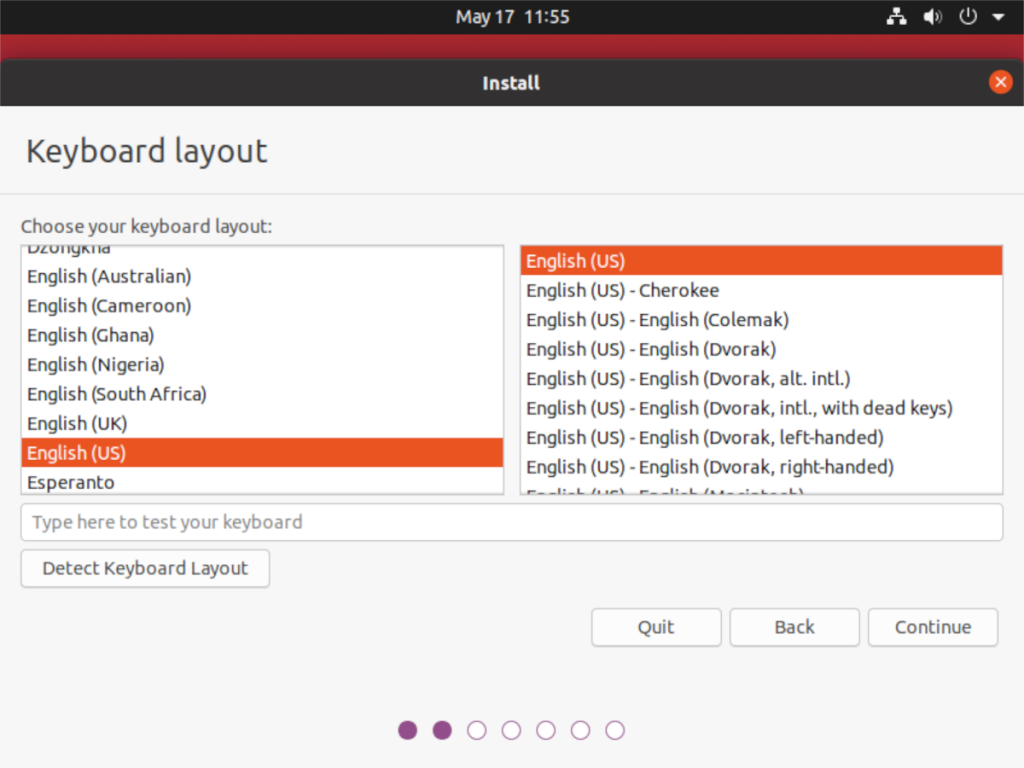
Trebuie să-ți testezi aspectul? Încercați să utilizați caseta de tastare furnizată.
Pasul 2: Pe pagina următoare, putem configura noua instalare Ubuntu. Căutați „Cu ce aplicații doriți să începeți” pe pagina „Actualizări și alte programe”.
Sub pagina „Cu ce aplicații doriți să începeți”, există două opțiuni. Prima opțiune este „Instalarea normală”. A doua opțiune este „Instalare minimă”. Pentru a crea o versiune mai ușoară de Ubuntu Linux, bifați caseta de lângă „Instalare minimă”.
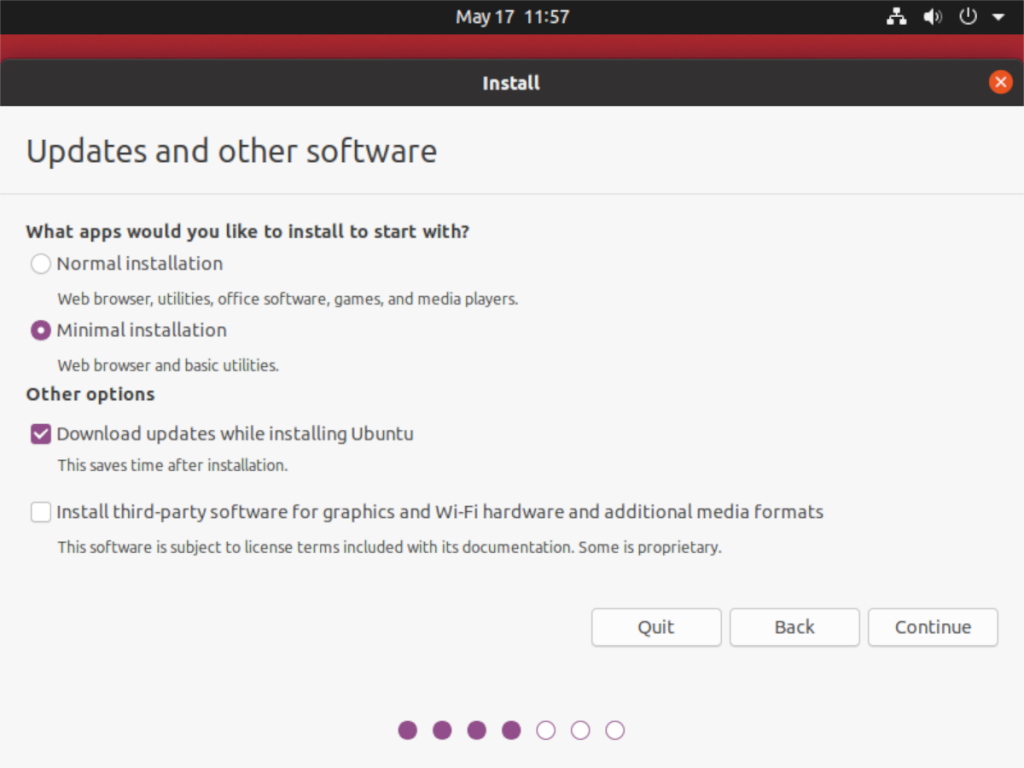
Notă: asigurați-vă că selectați caseta „Instalați software terță parte” dacă aveți nevoie de codecuri și drivere terțe.
Faceți clic pe butonul „Continuare” pentru a trece la pagina următoare.
Pasul 3: După pagina „Actualizări și alte programe”, va trebui să selectați o opțiune de instalare Ubuntu. Consultați opțiunile disponibile și selectați-o pe cea care se potrivește cel mai bine nevoilor dvs.
Atenție: nu alegeți opțiunea „Altceva” decât dacă sunteți un expert Ubuntu Linux și aveți cunoștințele de a partiționa manual propriul hard disk! Vei strica ceva dacă nu ești atent!
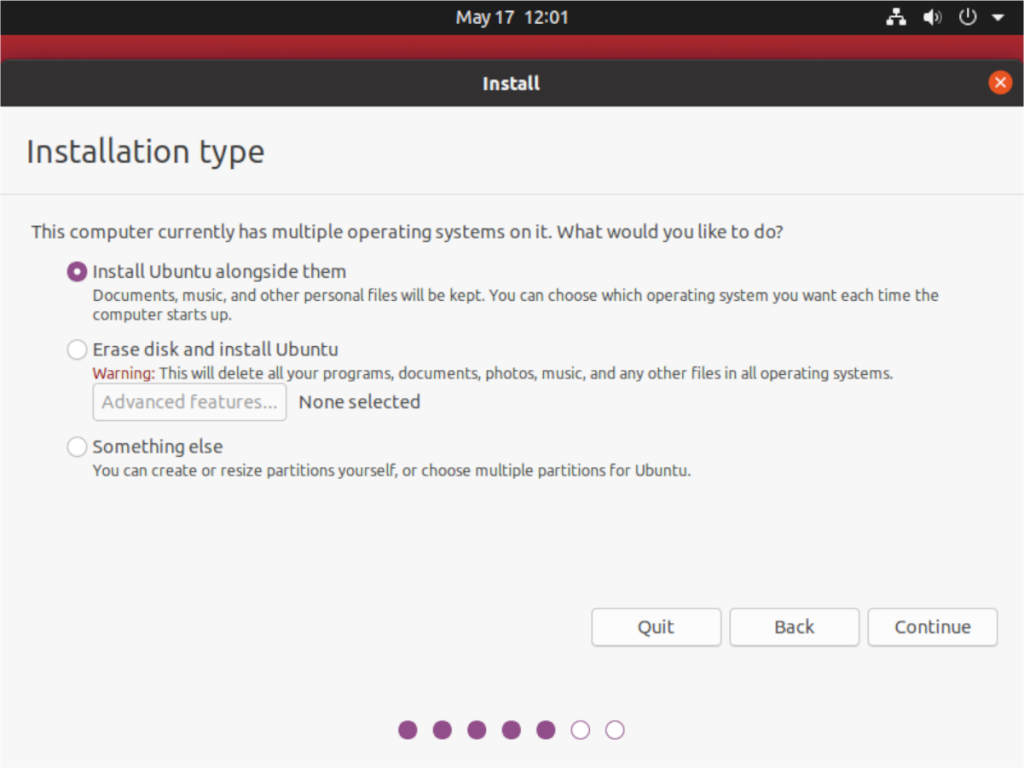
Faceți clic pe „Continuare” după ce ați selectat tipul de instalare.
Pasul 4: După ce ați selectat tipul de instalare în programul de instalare Ubuntu, veți vedea „Unde sunteți?” pagină. Utilizați această pagină pentru a selecta locul în care locuiți pe harta lumii. Selectând locul în care locuiți, veți putea seta fusul orar corect.
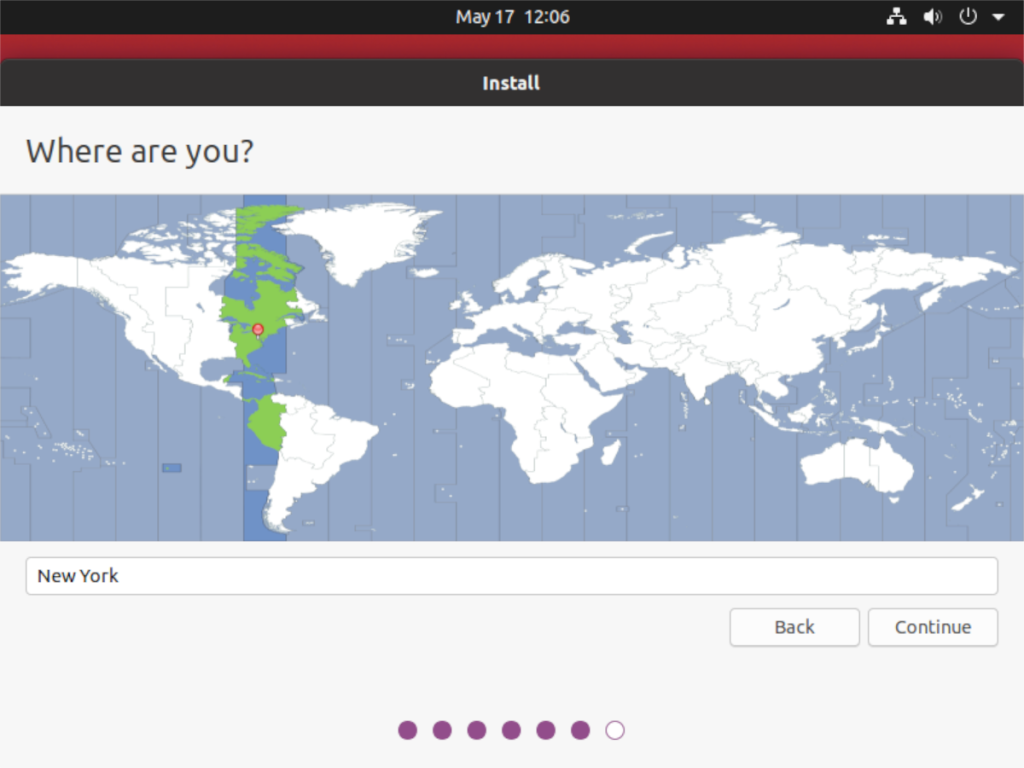
Când ați terminat de setat fusul orar, găsiți butonul „Continuare” și faceți clic pe el pentru a trece la pagina următoare în procesul de instalare.
Pasul 5: Odată ce ați selectat unde vă aflați, va trebui să spuneți programului de instalare Ubuntu „Cine sunteți”. Folosind interfața de utilizare, completați numele dvs., numele computerului, numele de utilizator și parola. Apoi, faceți clic pe „Continuați” pentru a continua.
Pasul 6: Cu informațiile de utilizator completate, programul de instalare va continua să configureze noua versiune mai ușoară a Ubuntu. Stai pe spate și ai răbdare.
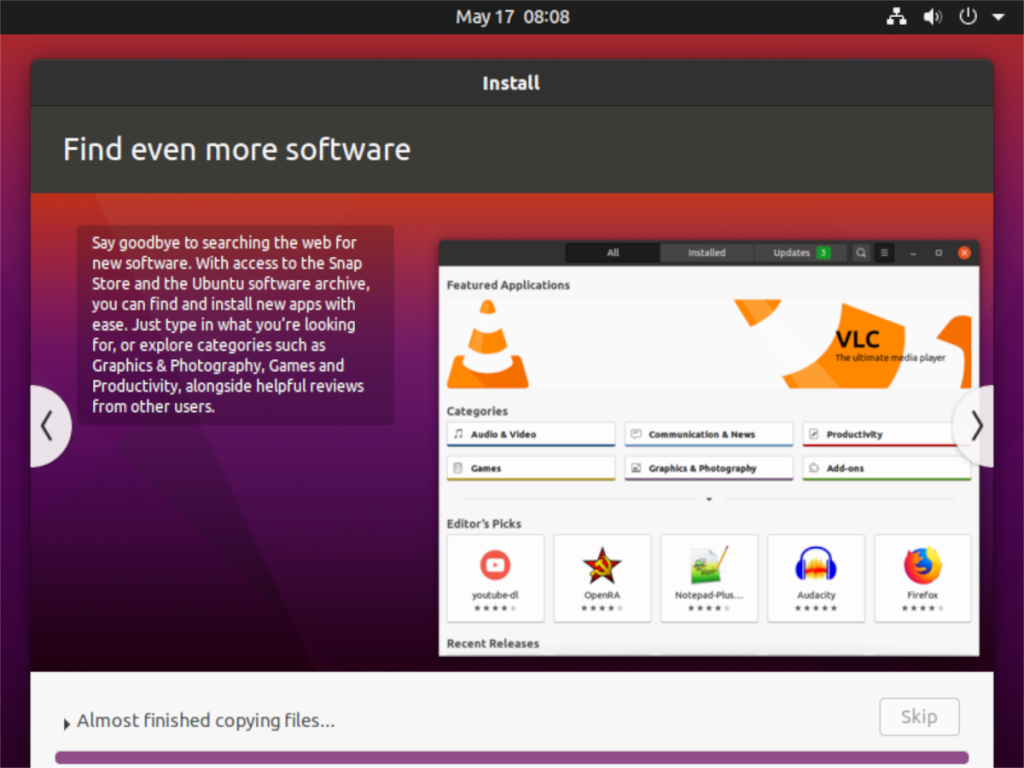
Când instalarea este finalizată, reporniți computerul. După ce vă conectați din nou, veți folosi un Ubuntu nou, mai ușor!

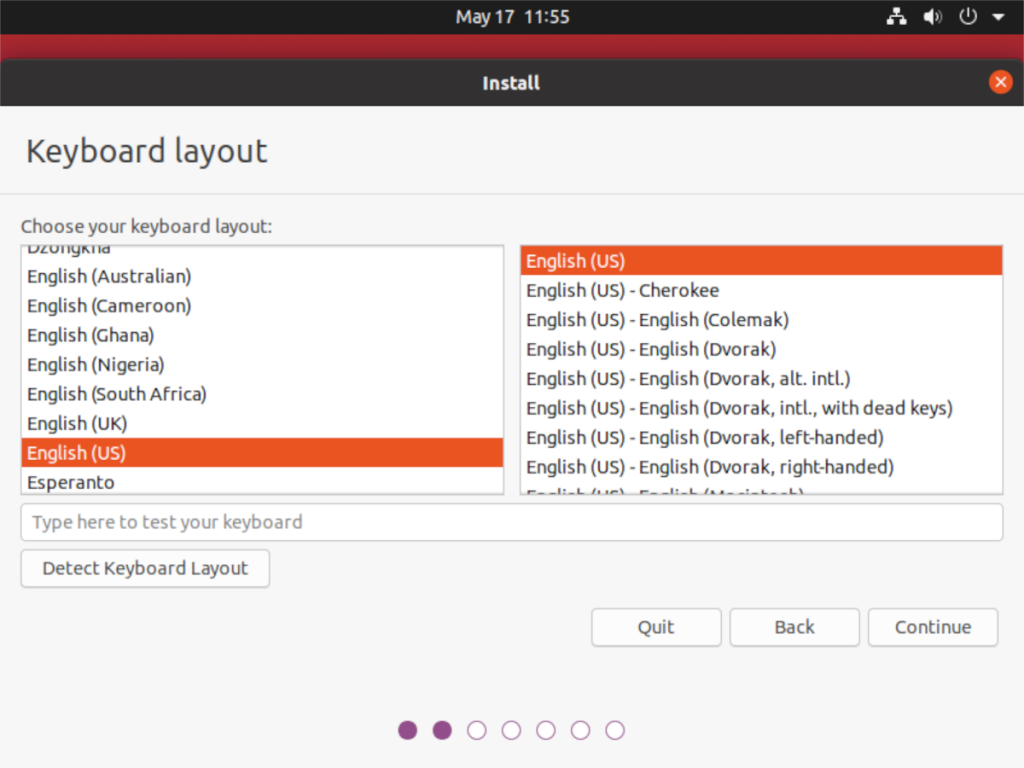
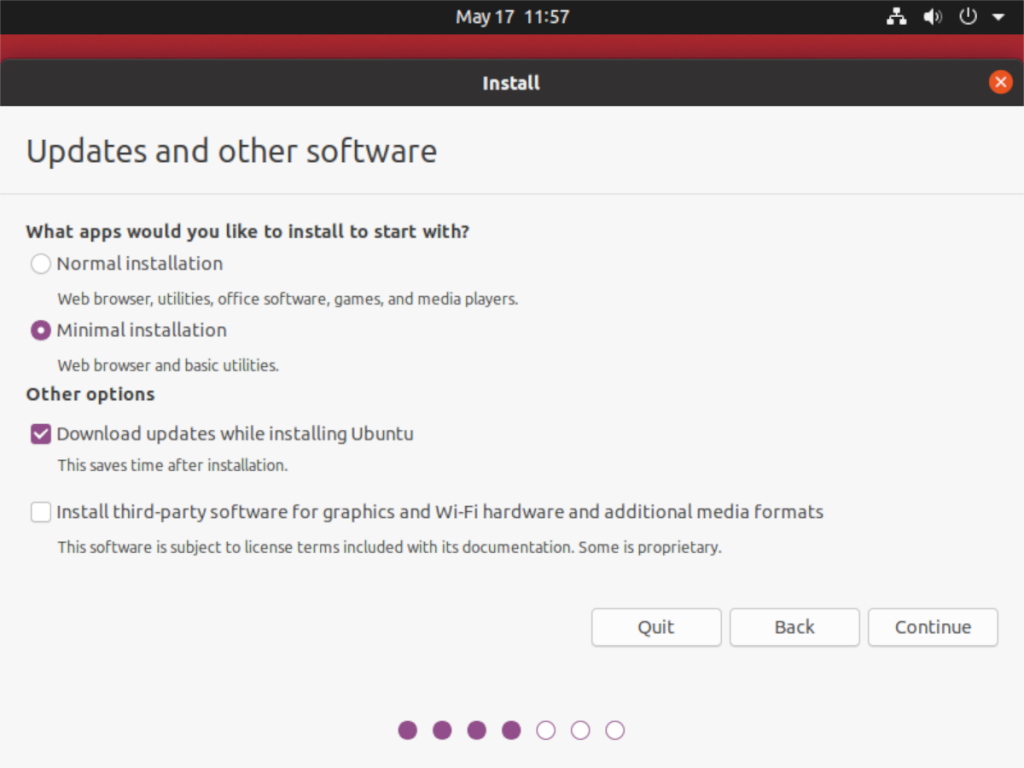
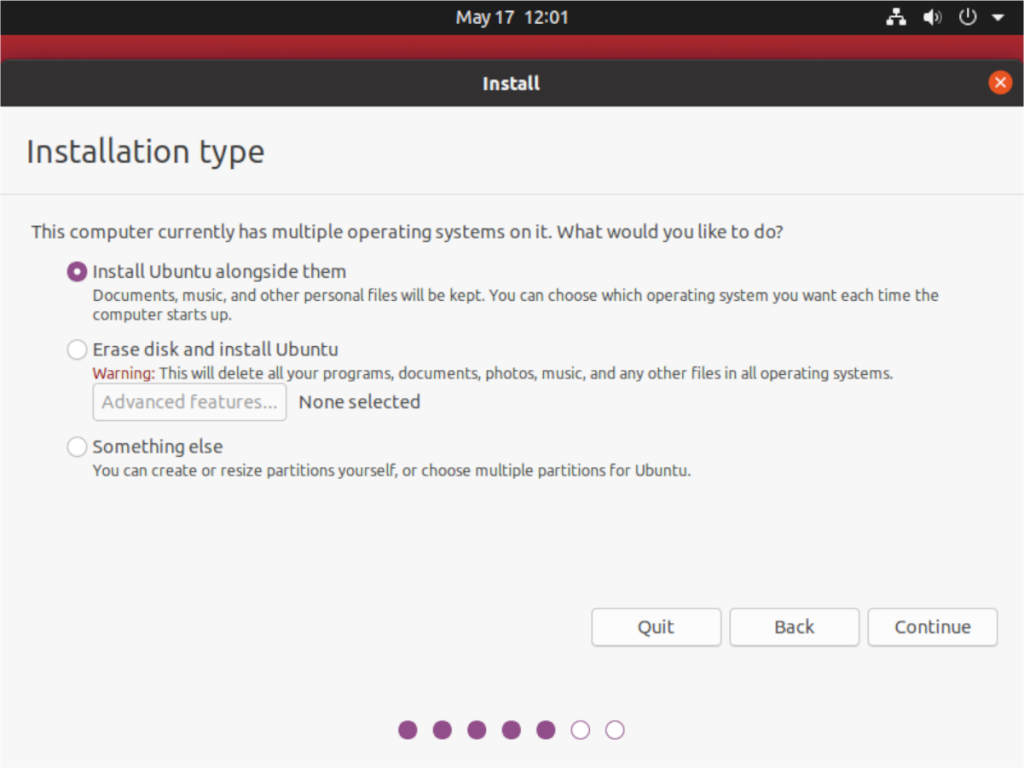
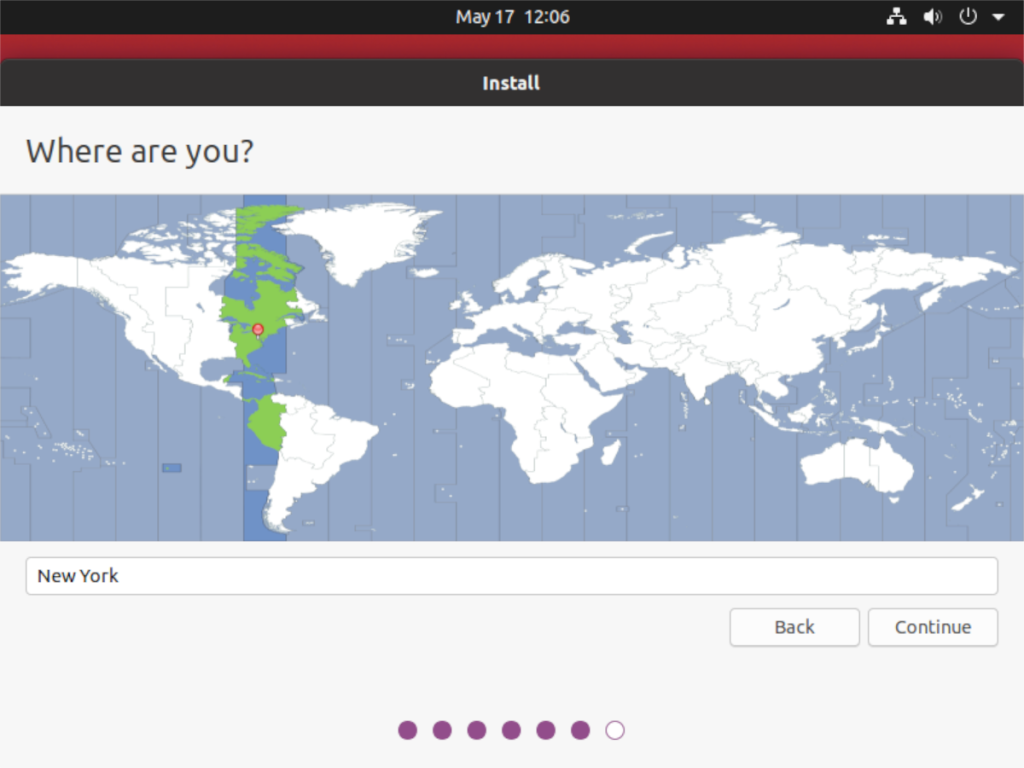
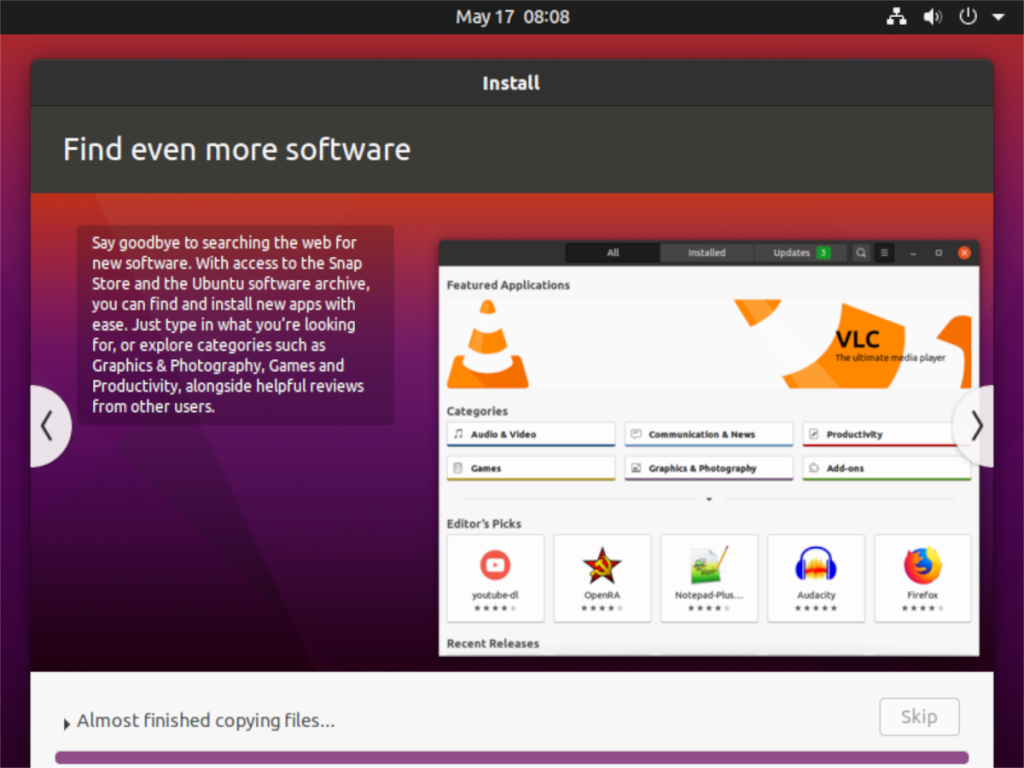



![Descarcă FlightGear Flight Simulator gratuit [Distrează-te] Descarcă FlightGear Flight Simulator gratuit [Distrează-te]](https://tips.webtech360.com/resources8/r252/image-7634-0829093738400.jpg)




